ഉള്ളടക്ക പട്ടിക
നിങ്ങളുടെ iCloud-ൽ സ്റ്റോറേജ് കുറവാണെങ്കിൽ, നിങ്ങളുടെ സംഭരണം വർദ്ധിപ്പിക്കുന്നതിന് iCloud+-ലേക്ക് അപ്ഗ്രേഡ് ചെയ്യാം. എന്നിരുന്നാലും, നിങ്ങൾ ക്യാൻ റോഡിലൂടെ ചവിട്ടുകയാണ്. നിങ്ങൾ വേണ്ടത്ര സമയം iCloud ഉപയോഗിക്കുകയാണെങ്കിൽ, ഒടുവിൽ, നിങ്ങളുടെ സംഭരണം തീരും. അതിനാൽ, ഇടം സൃഷ്ടിക്കാനുള്ള ഏറ്റവും നല്ല മാർഗം നിങ്ങൾ അറിയേണ്ടതുണ്ട്.
നിങ്ങളുടെ iCloud സംഭരണം നിറയുമ്പോൾ ഇടം സൃഷ്ടിക്കാൻ, iCloud<3-ലെ അക്കൗണ്ട് സ്റ്റോറേജ് നിയന്ത്രിക്കുക എന്നതിലേക്ക് പോകുക> നിങ്ങളുടെ iPhone അല്ലെങ്കിൽ iPad-ലെ ക്രമീകരണ ആപ്പിന്റെ സ്ക്രീൻ. അവിടെ നിന്ന്, ഏതൊക്കെ ആപ്പുകളോ സേവനങ്ങളോ ആണ് കൂടുതൽ ഇടമെടുക്കുന്നതെന്നും അനാവശ്യ ഡാറ്റ നീക്കം ചെയ്യാൻ പ്രവർത്തിക്കുമെന്നും നിങ്ങൾക്ക് കാണാനാകും.
ഹലോ, ഞാൻ ആൻഡ്രൂ ഗിൽമോർ, iOS, Macintosh എന്നിവ കൈകാര്യം ചെയ്യുന്നതിൽ പത്ത് വർഷത്തിലേറെ പരിചയമുള്ള മുൻ Mac അഡ്മിൻ ആണ്. ഉപകരണങ്ങൾ. ഒരു iPhone ഉപയോക്താവ് എന്ന നിലയിൽ, ഞാൻ കുറച്ച് കാലമായി iCloud സ്റ്റോറേജ് ഉപയോഗിച്ച് പൂച്ചയും എലിയും കളിക്കുന്നു.
നിങ്ങളുടെ iCloud അക്കൗണ്ടിൽ ഇടം സൃഷ്ടിക്കാനുള്ള മികച്ച നുറുങ്ങുകൾ ഞാൻ നിങ്ങൾക്ക് നൽകും, അതുവഴി നിങ്ങൾക്ക് ബാക്കിംഗ് പുനരാരംഭിക്കാം നിങ്ങളുടെ ഉപകരണങ്ങൾ ക്രമീകരിക്കുകയും ഫോട്ടോകൾ ഇഷ്ടാനുസരണം സമന്വയിപ്പിക്കുകയും ചെയ്യുക. ഏറ്റവും സാധാരണമായ സ്പേസ് ഹോഗിംഗ് കുറ്റവാളികളെക്കുറിച്ചും ഓരോന്നിന്റെയും സംഭരണ ഉപയോഗം എങ്ങനെ നിയന്ത്രിക്കാമെന്നും ഞങ്ങൾ നോക്കും.
നമുക്ക് ഡൈവ് ചെയ്യാം?
iCloud-ൽ എന്താണ് ഇത്രയധികം സ്ഥലം എടുക്കുന്നത്?
നിങ്ങളുടെ ഐക്ലൗഡ് അക്കൗണ്ടിൽ ഏതൊക്കെ ആപ്പുകൾ അല്ലെങ്കിൽ സേവനങ്ങൾ ഏറ്റവും കൂടുതൽ ഇടം എടുക്കുന്നു എന്ന് നോക്കുക എന്നതാണ് ആരംഭിക്കാനുള്ള ഏറ്റവും നല്ല സ്ഥലം.
നിങ്ങളുടെ സമയം പാഴാക്കാതിരിക്കാൻ ഇവിടെ തുടങ്ങേണ്ടത് അത്യാവശ്യമാണ്. സ്റ്റോറേജ് സൂചി ചലിപ്പിക്കുന്ന ഡാറ്റ വൃത്തിയാക്കുന്നു. ഉദാഹരണത്തിന്, ഇമെയിൽ ചെയ്യുമ്പോൾ മാത്രം പഴയ iCloud ഇമെയിലുകൾ ഇല്ലാതാക്കാൻ നിങ്ങൾക്ക് മണിക്കൂറുകൾ ചിലവഴിക്കാംനിങ്ങളുടെ മൊത്തത്തിലുള്ള ക്ലൗഡ് ഉപയോഗത്തിന്റെ ഒരു ഭാഗം ഉൾക്കൊള്ളുന്നു.
നിങ്ങളുടെ iPhone-ൽ നിങ്ങളുടെ സംഭരണ നില പരിശോധിക്കാൻ:
- ക്രമീകരണ ആപ്പ് തുറക്കുക.
- നിങ്ങളുടെ പേരിൽ ടാപ്പ് ചെയ്യുക (The നിങ്ങളുടെ iCloud അക്കൗണ്ടുമായി ബന്ധപ്പെട്ട പേര്) സ്ക്രീനിന്റെ മുകളിൽ.
- iCloud ടാപ്പ് ചെയ്യുക.
- നിങ്ങളുടെ ഡാറ്റ ഉപയോഗം ദൃശ്യവൽക്കരിച്ച് അടുക്കിയിരിക്കുന്ന കളർ കോഡ് ചെയ്ത ബാർ ചാർട്ട് പരിശോധിക്കുക.

ഫോട്ടോകൾ, സന്ദേശങ്ങൾ, ബാക്കപ്പുകൾ എന്നിവയാണ് ഏറ്റവും സാധാരണമായ സ്റ്റോറേജ് ഹോഗുകൾ, എന്നാൽ നിങ്ങളുടെ ഫലങ്ങൾ വ്യത്യാസപ്പെടാം. നിങ്ങളുടെ മികച്ച രണ്ടോ മൂന്നോ ഇനങ്ങൾ തിരിച്ചറിയുക, നിങ്ങളുടെ വിലയേറിയ ഇടം വീണ്ടെടുക്കാൻ ചുവടെയുള്ള നിർദ്ദേശങ്ങൾ പാലിക്കുക.
ബാക്കപ്പുകൾ
നിങ്ങൾ iCloud-ലേക്ക് നിങ്ങളുടെ iPhone ബാക്കപ്പ് ചെയ്യുകയാണെങ്കിൽ, ഈ ഇനം ഉപയോഗിക്കാനുള്ള സാധ്യത നല്ലതാണ്. നിങ്ങളുടെ സംഭരണത്തിന്റെ വലിയൊരു ശതമാനം.
ബാക്കപ്പുകൾക്കൊപ്പം, നിങ്ങൾക്ക് കുറച്ച് ഓപ്ഷനുകളുണ്ട്:
- iCloud ബാക്കപ്പ് പ്രവർത്തനരഹിതമാക്കുക.
- ബാക്കപ്പ് കുറയ്ക്കുന്നതിന് നിങ്ങളുടെ ഫോണിലെ ഡാറ്റ ഇല്ലാതാക്കുക വലിപ്പം.
- ഐക്ലൗഡ് ബാക്കപ്പിൽ നിന്ന് ചില ആപ്പുകൾ ഒഴിവാക്കുക.
- പഴയ ഉപകരണങ്ങളിൽ നിന്ന് ബാക്കപ്പുകൾ ഇല്ലാതാക്കുക.
നിങ്ങൾക്ക് ഒരു ഇതര രീതി ഇല്ലെങ്കിൽ ഞാൻ ഓപ്ഷൻ 1 ശുപാർശ ചെയ്യുന്നില്ല നിങ്ങളുടെ ഉപകരണം ബാക്കപ്പ് ചെയ്യുന്നു. നിങ്ങളുടെ ഫോൺ ഒരു PC-ലേക്കോ Mac-ലേക്കോ ബാക്കപ്പ് ചെയ്യാനാകും, എന്നാൽ അങ്ങനെ ചെയ്യുന്നതിന്, ഉപകരണം ഒരു കമ്പ്യൂട്ടറിലേക്ക് പതിവായി പ്ലഗ് ചെയ്യാൻ അച്ചടക്കം ആവശ്യമാണ്.
iCloud ബാക്കപ്പ് പ്രവർത്തനരഹിതമാക്കാൻ നിങ്ങൾ തീരുമാനിക്കുകയാണെങ്കിൽ, അത് ചെയ്യാൻ എളുപ്പമാണ്. ക്രമീകരണങ്ങളിലെ iCloud സ്ക്രീനിൽ നിന്ന്, iCloud ബാക്കപ്പ് ടാപ്പ് ചെയ്യുക.
ഓഫ് സ്ഥാനത്തേക്ക് ഈ iPhone ബാക്കപ്പ് ചെയ്യുക എന്നതിന് അടുത്തുള്ള സ്വിച്ച് ടാപ്പ് ചെയ്യുക, തുടർന്ന് ഓഫ് ചെയ്യുക ടാപ്പ് ചെയ്യുക.

ഓപ്ഷൻ 2-ന്, ഡാറ്റ ഇല്ലാതാക്കുകനിങ്ങളുടെ ഫോണിൽ, ഏതൊക്കെ ആപ്പുകളാണ് ഏറ്റവും കൂടുതൽ ഡാറ്റ ബാക്കപ്പ് ചെയ്തിരിക്കുന്നതെന്ന് കാണാൻ എല്ലാ ഉപകരണ ബാക്കപ്പുകളും എന്നതിന് താഴെയുള്ള നിങ്ങളുടെ ഫോണിന്റെ ബാക്കപ്പിൽ ടാപ്പ് ചെയ്യുക. ലിസ്റ്റിന്റെ മുകളിൽ ഏറ്റവും കൂടുതൽ ഇടം ഉപയോഗിക്കുന്നവയുമായി ആപ്പുകൾ അടുക്കിയിരിക്കുന്നു.

നിഷേധാത്മകമായ ആപ്പുകൾ നിങ്ങൾ തിരിച്ചറിഞ്ഞുകഴിഞ്ഞാൽ, അവ തുറന്ന് നിങ്ങൾക്ക് ഇല്ലാതാക്കാൻ കഴിയുന്ന എന്തെങ്കിലും ഡാറ്റയുണ്ടോ എന്ന് നോക്കുക. ഉദാഹരണത്തിന്, ഫയലുകൾ ആപ്പ് നിങ്ങളുടെ ബാക്കപ്പിൽ ഏറ്റവും കൂടുതൽ സംഭരണ ഇടം ഉപയോഗിക്കുന്നുണ്ടെങ്കിൽ, നിങ്ങൾക്ക് ഇല്ലാതാക്കാനോ മറ്റൊരു ഉപകരണത്തിലേക്കോ ക്ലൗഡ് സേവനത്തിലേക്കോ ഓഫ്ലോഡ് ചെയ്യാനോ കഴിയുന്ന ഫയലുകൾ ഉണ്ടോയെന്ന് നോക്കുക.
മൂന്നാമത്തെ ഓപ്ഷൻ സമാനമാണ്, എന്നാൽ നിങ്ങൾ ഭാവിയിലെ ബാക്കപ്പുകളിൽ നിന്ന് ആപ്പുകൾ ഇവിടെ ഒഴിവാക്കുക. അത് ഓഫാക്കാൻ ബാക്കപ്പ് ആവശ്യമില്ലാത്ത ആപ്പിന് അടുത്തുള്ള ടോഗിൾ സ്വിച്ച് ടാപ്പ് ചെയ്യുക. ഭാവിയിലെ iCloud ബാക്കപ്പുകൾ ആപ്പുമായി ബന്ധപ്പെട്ട പ്രമാണങ്ങളോ ഫയലുകളോ ബാക്കപ്പ് ചെയ്യില്ല, അതിനാൽ നിങ്ങളുടെ ഫോൺ നഷ്ടപ്പെടുകയോ കേടുപാടുകൾ വരുത്തുകയോ ചെയ്താൽ നിങ്ങൾക്ക് ഡാറ്റ ഇല്ലാതെ ജീവിക്കാൻ കഴിയുമെന്ന് ഉറപ്പാക്കുക.
ഓപ്ഷൻ 4-ൽ പഴയ ഉപകരണങ്ങളുടെ ബാക്കപ്പുകൾ ഇല്ലാതാക്കുന്നത് ഉൾപ്പെടുന്നു. iCloud ക്രമീകരണങ്ങളിലെ നിങ്ങളുടെ ബാക്കപ്പ് ലിസ്റ്റിൽ, വ്യത്യസ്ത ഉപകരണങ്ങൾക്കുള്ള ബാക്കപ്പുകൾ നിങ്ങൾ കണ്ടേക്കാം. ഒരു പഴയ ഉപകരണത്തിൽ നിന്നുള്ള ഡാറ്റ നിങ്ങൾക്ക് ഇനി ആവശ്യമില്ലെങ്കിൽ, അതിന്റെ ബാക്കപ്പ് ഇല്ലാതാക്കുന്നത് വളരെ ആവശ്യമായ iCloud ഇടം ശൂന്യമാക്കും.
അങ്ങനെ ചെയ്യുന്നതിന്, എല്ലാ ഉപകരണ ബാക്കപ്പുകളിലും<നിന്ന് നിങ്ങൾ ഇല്ലാതാക്കാൻ ആഗ്രഹിക്കുന്ന ബാക്കപ്പ് തിരഞ്ഞെടുക്കുക. 3> iCloud ബാക്കപ്പ് സ്ക്രീനിൽ. സ്ക്രീനിന്റെ അടിയിലേക്ക് സ്വൈപ്പ് ചെയ്ത് ബാക്കപ്പ് ഇല്ലാതാക്കുക ടാപ്പ് ചെയ്യുക.
ഫോട്ടോകൾ
ഫോട്ടോകളും വീഡിയോകളുമാണ് iCloud സ്പേസ് ഉപയോഗിക്കുന്നതിന് ഉത്തരവാദികളായ ഏറ്റവും സാധാരണമായ ഇനങ്ങൾ.
സ്ഥിരമായിഐഫോണിന്റെ ക്യാമറ നിലവാരത്തിലുള്ള മെച്ചപ്പെടുത്തലുകൾ ഫയൽ വലുപ്പത്തിൽ വർദ്ധനവുണ്ടാക്കുന്നു. തൽഫലമായി, ഓരോ ഫോട്ടോയും വീഡിയോയും ഓരോ വർഷവും കുറച്ച് കൂടുതൽ ഇടം നേടുന്നു.
നിങ്ങളുടെ iCloud അക്കൗണ്ടിൽ നിന്ന് ഫോട്ടോകൾ വൃത്തിയാക്കുന്നത് രണ്ട് കാര്യങ്ങളിലേക്ക് വരുന്നു, ഫോട്ടോ അപ്ലോഡ് പ്രവർത്തനരഹിതമാക്കുകയോ അല്ലെങ്കിൽ ചിത്രങ്ങൾ ഇല്ലാതാക്കുകയോ ചെയ്യുന്നു.
നിങ്ങളുടെ ഫോട്ടോകൾ സമന്വയിപ്പിക്കുന്നതിൽ നിന്ന് iCloud തടയാൻ, iCloud ക്രമീകരണ സ്ക്രീനിൽ ICLOUD ഉപയോഗിക്കുന്ന ആപ്പുകൾ എന്നതിന് താഴെയുള്ള ഫോട്ടോകൾ ടാപ്പ് ചെയ്ത് Sync this iPhone എന്ന ഓപ്ഷൻ ടോഗിൾ ചെയ്യുക.
സമന്വയം പ്രവർത്തനരഹിതമാക്കുന്നത് iCloud-ൽ നിന്ന് ഫോട്ടോകൾ ഇല്ലാതാക്കില്ല എന്നത് ശ്രദ്ധിക്കുക. നിങ്ങൾ സംഭരണം നിയന്ത്രിക്കുക ടാപ്പുചെയ്ത് ഓഫാക്കുക & iCloud-ൽ നിന്ന് ഇല്ലാതാക്കുക .

നിങ്ങളുടെ ഏതെങ്കിലും iCloud ഫോട്ടോകൾ നിങ്ങളുടെ ഫോണിൽ സംഭരിച്ചിട്ടില്ലെങ്കിൽ, അങ്ങനെ പറയുന്ന ഒരു മുന്നറിയിപ്പ് നിങ്ങൾക്ക് ലഭിക്കും. ഫോട്ടോകൾ ഇല്ലാതാക്കാൻ എന്തായാലും തുടരുക ടാപ്പ് ചെയ്യുക.
തീർച്ചയായും, നിങ്ങൾ ഈ ഫോട്ടോകൾ ആദ്യം ഡൗൺലോഡ് ചെയ്ത് ബാക്കപ്പ് ചെയ്തിട്ടില്ലെങ്കിൽ തീർച്ചയായും ഈ ഓപ്ഷൻ തിരഞ്ഞെടുക്കരുത്. ഒരു Mac-ൽ നിന്നോ PC-ൽ നിന്നോ iCloud.com/photos-ലേക്ക് പോകുക എന്നതാണ് ഇത് പൂർത്തിയാക്കാനുള്ള ഏറ്റവും എളുപ്പമുള്ള മാർഗം, അവിടെ നിങ്ങൾക്ക് ആവശ്യമുള്ള ചിത്രങ്ങൾ ഡൗൺലോഡ് ചെയ്ത് സൂക്ഷിക്കാനും അവ സ്വമേധയാ മായ്ക്കാനും കഴിയും.
iCloud ഫോട്ടോ സമന്വയം പ്രവർത്തനരഹിതമാക്കിയിട്ടുണ്ടെങ്കിൽ, നിങ്ങളുടെ ക്യാമറ റോളിൽ നിന്ന് iPhone ബാക്കപ്പിലേക്ക് നിങ്ങളുടെ iPhone സ്വയമേവ ഫോട്ടോകൾ ചേർക്കും, അതിനാൽ നിങ്ങളുടെ ബാക്കപ്പുകളിൽ നിന്ന് ഫോട്ടോകളും ഒഴിവാക്കണം.
iCloud ക്രമീകരണ സ്ക്രീനിൽ നിന്ന്, iCloud ബാക്കപ്പ് തിരഞ്ഞെടുക്കുക, സ്ക്രീനിന്റെ താഴെയുള്ള നിങ്ങളുടെ ഫോണിന്റെ ബാക്കപ്പ് ടാപ്പ് ചെയ്യുക, തുടർന്ന് നിങ്ങളുടെ ഫോട്ടോകൾ ഇതിൽ നിന്ന് ഒഴിവാക്കുന്നതിന് ഫോട്ടോ ലൈബ്രറി ടോഗിൾ ചെയ്യുക ഐഫോൺബാക്കപ്പ്.

ഈ ക്രമീകരണങ്ങൾ മാറ്റുന്നതിന്റെ പ്രത്യാഘാതങ്ങൾ നിങ്ങൾ മനസ്സിലാക്കുന്നുവെന്ന് ഉറപ്പാക്കുക. iCloud ഫോട്ടോ സമന്വയം പ്രവർത്തനരഹിതമാക്കുകയും നിങ്ങളുടെ ബാക്കപ്പിൽ നിന്നുള്ള ഫോട്ടോകൾ ഒഴിവാക്കുകയും ചെയ്താൽ, നിങ്ങളുടെ ഫോട്ടോകളും വീഡിയോകളും നിങ്ങളുടെ ഉപകരണത്തിൽ മാത്രമേ നിലനിൽക്കൂ.
മറ്റെന്തെങ്കിലും വഴിയിലൂടെ അവ ബാക്കപ്പ് ചെയ്യാനോ അല്ലെങ്കിൽ അവ എന്നെന്നേക്കുമായി നഷ്ടപ്പെടാനോ സാധ്യതയുണ്ട്.
ഫോട്ടോകൾ ഇല്ലാതാക്കുക എന്നതാണ് നിങ്ങളുടെ മറ്റൊരു ഓപ്ഷൻ. iCloud ഫോട്ടോ സമന്വയം പ്രവർത്തനക്ഷമമാക്കിയിട്ടുണ്ടെങ്കിൽ, നിങ്ങളുടെ iPhone-ന്റെ ഫോട്ടോസ് ആപ്പിൽ നിന്ന് ഇല്ലാതാക്കിയ ചിത്രങ്ങളും iCloud-ൽ നിന്ന് ഇല്ലാതാക്കപ്പെടും. നിങ്ങൾക്ക് ഈ ഫോട്ടോകൾ നിലനിർത്തണമെങ്കിൽ ഇല്ലാതാക്കുന്നതിന് മുമ്പ് ഒരു ഓഫ്ലൈൻ സ്റ്റോറേജ് ലൊക്കേഷനിലേക്ക് ഫോട്ടോകൾ ഡൗൺലോഡ് ചെയ്യുന്നത് ഉറപ്പാക്കുക.
ഫോട്ടോ സമന്വയം ഓഫാണെങ്കിലും iCloud ബാക്കപ്പ് വഴിയാണ് നിങ്ങൾ ഫോട്ടോകൾ ബാക്കപ്പ് ചെയ്യുന്നതെങ്കിൽ, നിങ്ങളുടെ ഉപകരണത്തിൽ നിന്ന് ചിത്രങ്ങൾ ഇല്ലാതാക്കുന്നത് കുറയ്ക്കും. നിങ്ങളുടെ അടുത്ത ബാക്കപ്പിന്റെ വലുപ്പം.
വീഡിയോകൾ പൊതുവെ ഏറ്റവും കൂടുതൽ ഇടം എടുക്കുന്നുവെന്നത് ഓർക്കുക, അതിനാൽ ആദ്യം ഇല്ലാതാക്കാൻ ടാർഗെറ്റ് ചെയ്യുക.
സന്ദേശങ്ങൾ
ഫോട്ടോകൾക്ക് സമാനമായി പ്രവർത്തിക്കുന്നു. നിങ്ങൾക്ക് ഒന്നുകിൽ സമന്വയം ഓഫാക്കുകയോ അല്ലെങ്കിൽ സന്ദേശങ്ങളിൽ നിന്ന് വലിയ ഫയലുകൾ ഇല്ലാതാക്കുകയോ ചെയ്യാം.
iCloud സന്ദേശ സമന്വയം ഓഫാക്കുന്നതിന്, അക്കൗണ്ട് സ്റ്റോറേജ് നിയന്ത്രിക്കുക എന്നതിലേക്ക് പോകുക, സന്ദേശങ്ങൾ ടാപ്പുചെയ്യുക ICLOUD ഉപയോഗിക്കുന്ന ആപ്പുകൾ കൂടാതെ ഈ iPhone സമന്വയിപ്പിക്കുക ഓഫ് പൊസിഷനിലേക്ക് മാറുക.
തുടർന്ന് Storage മാനേജ് ചെയ്യുക ടാപ്പ് ചെയ്ത് Disable & നിങ്ങളുടെ iCloud അക്കൗണ്ടിൽ നിന്ന് നിങ്ങളുടെ സന്ദേശ ഡാറ്റ ഇല്ലാതാക്കാൻ ഇല്ലാതാക്കുക. സ്ഥിരീകരിക്കാൻ സന്ദേശങ്ങൾ ഇല്ലാതാക്കുക ടാപ്പ് ചെയ്യുക.
സന്ദേശങ്ങളിലെ വലിയ ഇനങ്ങൾ ഇല്ലാതാക്കാൻ, ക്രമീകരണ ആപ്പ് തുറന്ന് പൊതുവായ എന്നതിലേക്ക് നാവിഗേറ്റ് ചെയ്യുക.> iPhone സ്റ്റോറേജ് കൂടാതെ Messages ടാപ്പ് ചെയ്യുക. വലിയ അറ്റാച്ച്മെന്റുകൾ അവലോകനം ചെയ്യുക എന്ന ഓപ്ഷനിൽ ടാപ്പുചെയ്ത് നിങ്ങൾക്ക് ഇനി ആവശ്യമില്ലാത്ത ഇനങ്ങൾ ഇല്ലാതാക്കുക.

അറ്റാച്ച്മെന്റ് സ്ക്രീൻ നിങ്ങളുടെ സന്ദേശ അറ്റാച്ച്മെന്റുകളെ അവരോഹണ ക്രമത്തിൽ വലുപ്പമനുസരിച്ച് അടുക്കും, അതിനാൽ ആദ്യത്തേത് നീക്കംചെയ്യും. കുറച്ച് ഇനങ്ങൾക്ക് പലപ്പോഴും നിങ്ങളുടെ സ്റ്റോറേജിൽ കാര്യമായ സ്വാധീനം ചെലുത്താനാകും. നിങ്ങൾ സന്ദേശങ്ങളിലൂടെ പങ്കിട്ട (അല്ലെങ്കിൽ അയച്ചത്) gif-കൾ, ചിത്രങ്ങൾ, വീഡിയോകൾ മുതലായവ അറ്റാച്ചുമെന്റുകളിൽ ഉൾപ്പെടുന്നു.
മുകളിൽ വലത് കോണിലുള്ള എഡിറ്റ് ബട്ടണിൽ ടാപ്പുചെയ്യുക, ഓരോന്നിന്റെയും ഇടതുവശത്തുള്ള സർക്കിളിൽ ടാപ്പുചെയ്യുന്നതിലൂടെ നിങ്ങൾ ഇല്ലാതാക്കാൻ ആഗ്രഹിക്കുന്ന ഇനങ്ങൾ തിരഞ്ഞെടുക്കുക, തുടർന്ന് ട്രാഷ്കാൻ ഐക്കണിൽ ടാപ്പുചെയ്യുക (ഇതിലും മുകളിൽ വലത് കോണിൽ).
iCloud ഡ്രൈവ്
ഐക്ലൗഡ് ഡ്രൈവ് ഫയലുകൾ സമന്വയിപ്പിക്കുന്നതിനുള്ള ഒരു മികച്ച മാർഗമാണ്, എന്നാൽ ഇതിന് നിങ്ങളുടെ സംഭരണം വേഗത്തിൽ നിറയ്ക്കാനാകും.
വീണ്ടും നിങ്ങളുടെ ഓപ്ഷനുകൾ നീക്കംചെയ്യുക എന്നതാണ്. ഫയലുകൾ അല്ലെങ്കിൽ iCloud ഡ്രൈവ് ഉപയോഗിക്കുന്നത് നിർത്തുക.
iCloud ഡ്രൈവ് പ്രവർത്തനരഹിതമാക്കുന്നത് മുകളിലുള്ള സന്ദേശങ്ങൾക്കുള്ള നടപടിക്രമത്തിന് സമാനമാണ്. iCloud ക്രമീകരണ സ്ക്രീനിൽ iCloud ഡ്രൈവ് ടാപ്പ് ചെയ്യുക, ഈ iPhone സമന്വയിപ്പിക്കുക ഓഫാക്കുക, iCloud-ൽ നിലവിലുള്ള iCloud ഡ്രൈവ് ഫയലുകൾ ഇല്ലാതാക്കാൻ സ്റ്റോറേജ് നിയന്ത്രിക്കുക ടാപ്പ് ചെയ്യുക.
<0 iCloud ഡ്രൈവിൽ നിന്ന് നിങ്ങൾക്ക് ഇനി ആവശ്യമില്ലാത്ത ഫയലുകൾ ഇല്ലാതാക്കാൻ ഫയലുകൾ ആപ്പ് തുറക്കുക. സ്ക്രീനിന്റെ താഴെയുള്ള ബ്രൗസ്ടാബിൽ ടാപ്പുചെയ്യുക, തുടർന്ന് iCloud ഡ്രൈവ്ടാപ്പുചെയ്യുക. നിങ്ങൾ ഇല്ലാതാക്കാൻ ആഗ്രഹിക്കുന്ന ഫയലുകൾ അടങ്ങിയ ഫോൾഡർ തിരഞ്ഞെടുത്ത് കൂടുതൽ ബട്ടണിൽ ടാപ്പുചെയ്യുക (ഒരു സർക്കിളിനുള്ളിലെ ഒരു ദീർഘവൃത്തം).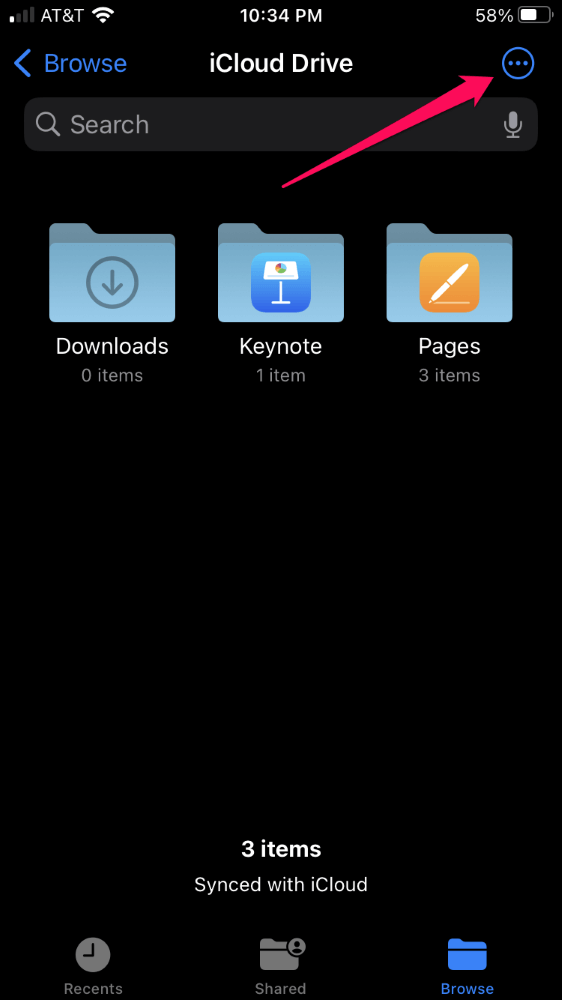
തിരഞ്ഞെടുക്കുക തിരഞ്ഞെടുക്കുക, തുടർന്ന് നിങ്ങൾ ആഗ്രഹിക്കുന്ന ഇനങ്ങളിൽ ടാപ്പുചെയ്യുക.ഇല്ലാതാക്കുക. ഇല്ലാതാക്കാൻ സ്ക്രീനിന്റെ ചുവടെയുള്ള ട്രാഷ്കാൻ ബട്ടണിൽ ടാപ്പ് ചെയ്യുക.
ഒരു മുൻകരുതൽ എന്ന നിലയിൽ, iCloud ഡ്രൈവിൽ നിന്ന് ഇല്ലാതാക്കിയ ഇനങ്ങൾ അടുത്തിടെ ഇല്ലാതാക്കിയ ഒരു ഫോൾഡറിലേക്ക് പോകുന്നു, അവിടെ അവ മുപ്പത് ദിവസത്തേക്ക് നിലനിൽക്കും. iCloud-ൽ ഉടനടി ഇടം നേടുന്നതിന്, നിങ്ങൾ ഈ ഫോൾഡറും ശുദ്ധീകരിക്കേണ്ടതുണ്ട്.
Browse എന്നതിലേക്ക് തിരികെ പോയി Locations എന്നതിന് കീഴിൽ ഈയിടെ ഇല്ലാതാക്കിയത് തിരഞ്ഞെടുക്കുക. കൂടുതൽ ബട്ടണിൽ ടാപ്പുചെയ്ത് എല്ലാം ഇല്ലാതാക്കുക തിരഞ്ഞെടുക്കുക.
മറ്റ് ആപ്പുകൾ
ഞങ്ങൾ ഈ ലേഖനത്തിൽ ഏറ്റവും സാധാരണമായ സ്ഥല-ദാഹമുള്ള ആപ്പുകൾ മാത്രമാണ് ലിസ്റ്റ് ചെയ്തത്. iCloud മെയിൽ, വോയ്സ് മെമ്മോകൾ, പോഡ്കാസ്റ്റുകൾ, സംഗീതം, മറ്റ് ആപ്പുകൾ എന്നിവയ്ക്കും നിങ്ങളുടെ വിലയേറിയ iCloud സംഭരണം ഉപയോഗിക്കാനാകും, എന്നാൽ ഈ ആപ്പുകളിൽ നിന്ന് ഡാറ്റ മായ്ക്കുന്നതിനുള്ള രീതികൾ മുകളിലുള്ളവയ്ക്ക് സമാനമാണ്.
നിങ്ങളുടെ മികച്ച പന്തയം നിർദ്ദേശങ്ങൾ പാലിക്കുക എന്നതാണ്. ഏതൊക്കെ ആപ്പുകളാണ് ഏറ്റവും കൂടുതൽ ഇടം എടുക്കുന്നതെന്ന് തിരിച്ചറിയാനും ആദ്യം അവയെ ആക്രമിക്കാനും.
നിങ്ങൾക്ക് ബാക്കപ്പ് ചെയ്ത ചില ആപ്പുകളിൽ നിന്നുള്ള ഡാറ്റ ആവശ്യമില്ലെങ്കിൽ, നിങ്ങളുടെ iCloud അക്കൗണ്ടിൽ നിന്ന് അവ നീക്കം ചെയ്യുക; iCloud ക്രമീകരണ സ്ക്രീനിൽ നിന്ന്, എല്ലാം കാണിക്കുക ICLOUD ഉപയോഗിക്കുന്ന ആപ്പുകൾ എന്നതിന് താഴെ ടാപ്പ് ചെയ്യുക. നിങ്ങൾ iCloud-ലേക്ക് സമന്വയിപ്പിക്കാൻ ആഗ്രഹിക്കാത്ത എല്ലാ ആപ്പുകളും പ്രവർത്തനരഹിതമാക്കുക.
ഈ സ്ക്രീനിലെ ആപ്പുകൾ ഓഫാക്കുന്നത് iCloud-മായി സമന്വയിപ്പിക്കുന്നതിൽ നിന്ന് അവയെ പ്രവർത്തനരഹിതമാക്കുമെന്നത് ശ്രദ്ധിക്കുക. അക്കൗണ്ട് ക്രമീകരണങ്ങൾ നിയന്ത്രിക്കുക എന്നതിന് കീഴിലുള്ള ചില ആപ്പുകൾക്കായി, ക്ലൗഡുമായുള്ള സമന്വയം ഓഫാക്കാതെ തന്നെ നിങ്ങൾക്ക് iCloud ഡാറ്റ ഇല്ലാതാക്കാം.
പതിവുചോദ്യങ്ങൾ
നിങ്ങൾക്ക് ഉണ്ടാകാവുന്ന മറ്റ് ചില ചോദ്യങ്ങൾ ഇതാ iCloud സംഭരണം.
എനിക്ക് എങ്ങനെ കൂടുതൽ iCloud സംഭരണം സൗജന്യമായി ലഭിക്കും?
പിന്തുടരുന്നത്മുകളിലുള്ള ഘട്ടങ്ങൾ നിങ്ങളുടെ അക്കൗണ്ടിൽ കൂടുതൽ ഇടം സൃഷ്ടിക്കും, എന്നാൽ സ്റ്റാർട്ടർ 5GB-യ്ക്ക് അപ്പുറം സംഭരണം നേടുന്നത് പണമടയ്ക്കാതെ അസാധ്യമാണ്.
ഫോട്ടോകൾ ഇല്ലാതാക്കിയതിന് ശേഷം എന്റെ iCloud സംഭരണം നിറഞ്ഞിരിക്കുന്നത് എന്തുകൊണ്ട്?
ഒരു സുരക്ഷാ സംവിധാനമെന്ന നിലയിൽ, നിങ്ങൾ ഫോട്ടോകൾ ഇല്ലാതാക്കുമ്പോൾ, ആപ്പിളിന്റെ സോഫ്റ്റ്വെയർ അവ ഉടനടി ഇല്ലാതാക്കില്ല. പകരം, ഇമേജുകൾ അടുത്തിടെ ഇല്ലാതാക്കിയത്, എന്ന ആൽബത്തിലേക്കാണ് പോകുന്നത്, അവിടെ മുപ്പത് ദിവസത്തേക്ക് അവ നിലനിൽക്കും, അപ്പോൾ സോഫ്റ്റ്വെയർ ശാശ്വതമായി ഇല്ലാതാക്കും.
കഴിയുമ്പോൾ, ഇത് ഉപേക്ഷിക്കുന്നത് നല്ലതാണ്. ആകസ്മികമായ ഇല്ലാതാക്കൽ തടയുന്നതിനുള്ള സംവിധാനം നിലവിലുണ്ട്, എന്നാൽ നിങ്ങൾക്ക് അടുത്തിടെ ഇല്ലാതാക്കിയ ഫോൾഡർ ശൂന്യമാക്കാം. ഫോട്ടോസ് ആപ്പിൽ, ആൽബങ്ങൾ ടാപ്പ് ചെയ്ത് യൂട്ടിലിറ്റികൾ തലക്കെട്ടിലേക്ക് സ്വൈപ്പ് ചെയ്യുക. അടുത്തിടെ ഇല്ലാതാക്കിയത് തിരഞ്ഞെടുത്ത് നിങ്ങളുടെ പാസ്കോഡ്, ടച്ച് ഐഡി അല്ലെങ്കിൽ ഫേസ് ഐഡി ഉപയോഗിച്ച് പ്രാമാണീകരിക്കുക.
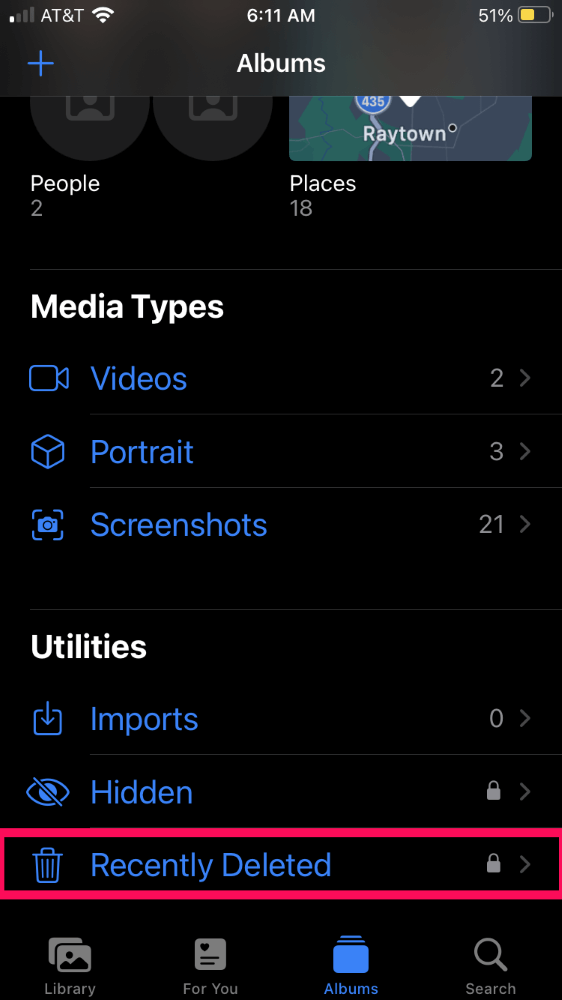
മുകളിൽ വലത് കോണിലുള്ള തിരഞ്ഞെടുക്കുക ടാപ്പ് ചെയ്യുക. ഇല്ലാതാക്കാൻ വ്യക്തിഗത ഫോട്ടോകൾ തിരഞ്ഞെടുത്ത് സ്ക്രീനിന്റെ താഴെ ഇടത് കോണിലുള്ള ഇല്ലാതാക്കുക ടാപ്പ് ചെയ്യുക. അല്ലെങ്കിൽ, എല്ലാം ഇല്ലാതാക്കുക ടാപ്പ് ചെയ്ത് നിങ്ങൾക്ക് മുഴുവൻ ആൽബവും ശൂന്യമാക്കാം.
ഏതൊക്കെ iCloud സംഭരണ പ്ലാനുകൾ ലഭ്യമാണ്?
ഐക്ലൗഡ് സ്റ്റോറേജിനായി ആപ്പിൾ മൂന്ന് അപ്ഗ്രേഡ് ടയറുകൾ വാഗ്ദാനം ചെയ്യുന്നു, അതിനെ സങ്കൽപ്പിക്കാനാകാതെ iCloud+ എന്ന് വിളിക്കുന്നു.
നവംബർ 2022 വരെ, മൂന്ന് ലെവലുകൾ 50GB, 200GB, 2TB എന്നിവയാണ് $0.99, $2.99, $9.99. യഥാക്രമം. iCloud+-നൊപ്പം ഒരു ഇഷ്ടാനുസൃത ഇമെയിൽ ഡൊമെയ്നും ഹോംകിറ്റ് സുരക്ഷിത വീഡിയോയ്ക്കുള്ള പിന്തുണയും പോലുള്ള മറ്റ് ചില ആനുകൂല്യങ്ങളും വരുന്നു.
ഇടം സൃഷ്ടിക്കാൻ കുറച്ച് ബുദ്ധിമുട്ട് ആവശ്യമായി വന്നേക്കാംതീരുമാനങ്ങൾ
ക്ലൗഡ് സേവനം പിന്തുണയ്ക്കുന്ന സവിശേഷതകളുടെ വൈവിധ്യം കാരണം iCloud മികച്ചതാണ്. എന്നാൽ iCloud+-ലേക്ക് അപ്ഗ്രേഡ് ചെയ്യാതെ ഈ ഫീച്ചറുകൾ ഉപയോഗിക്കുന്നത് അർത്ഥമാക്കുന്നത് നിങ്ങളുടെ ഇടയ്ക്ക് ഇടയ്ക്ക് ഇടം ഇല്ലാതാകുമെന്നാണ്.
ഏത് സേവനങ്ങൾ ഉപയോഗിക്കണം, ഏതൊക്കെ പ്രവർത്തനരഹിതമാക്കണം എന്നതുമായി ബന്ധപ്പെട്ട് നിങ്ങൾക്ക് ചില ബുദ്ധിമുട്ടുള്ള തിരഞ്ഞെടുപ്പുകൾ നടത്തേണ്ടി വരും. നിങ്ങൾക്ക് സൗജന്യ 5GB പരിധിയിൽ തുടരണമെങ്കിൽ.
നിങ്ങൾ iCloud+ ഉപയോഗിക്കുന്നുണ്ടോ? നിങ്ങളുടെ iCloud അക്കൗണ്ടിൽ ഏറ്റവും കൂടുതൽ ഇടം ഉപയോഗിക്കുന്ന ആപ്പുകൾ ഏതാണ്?

